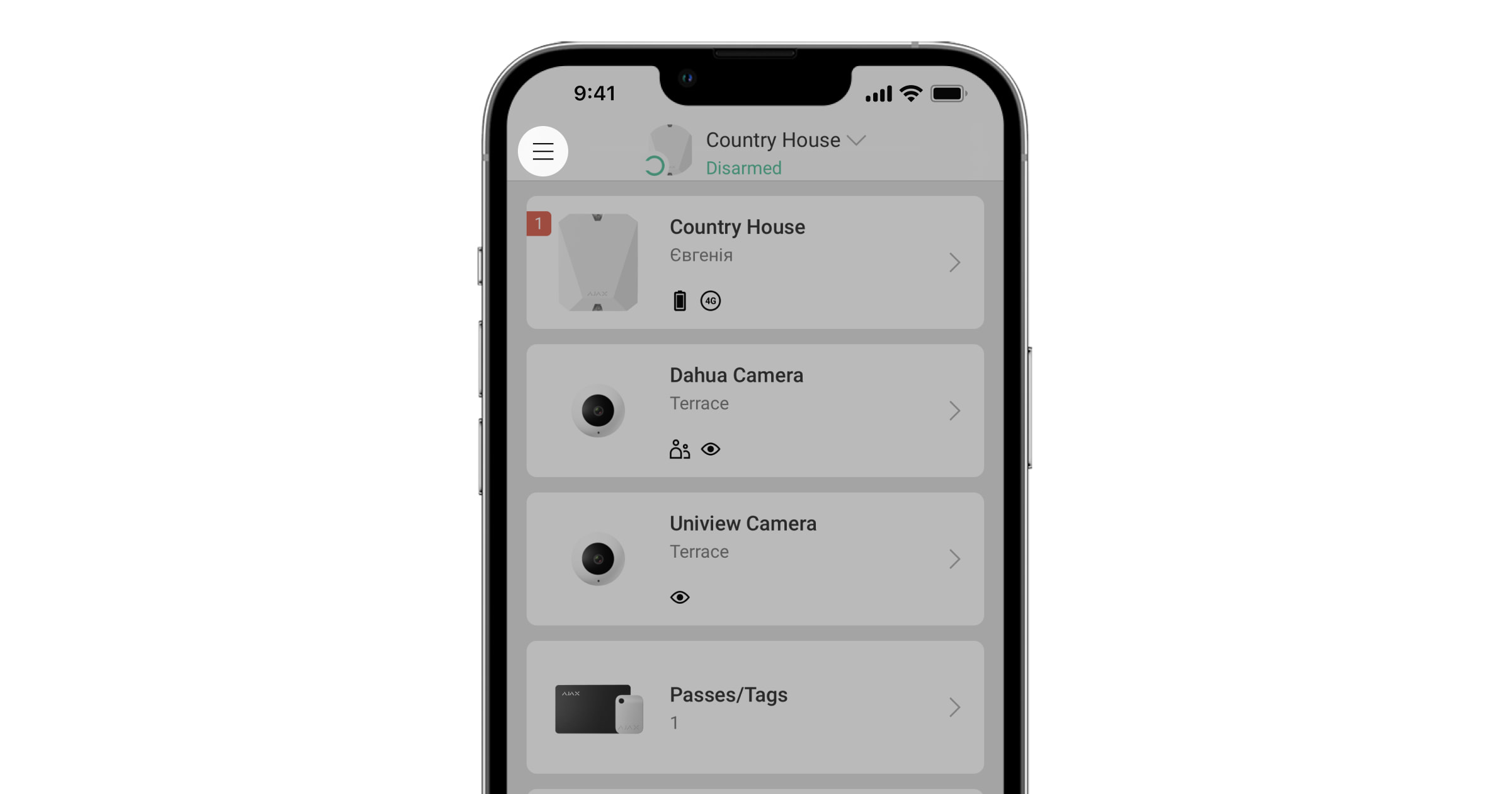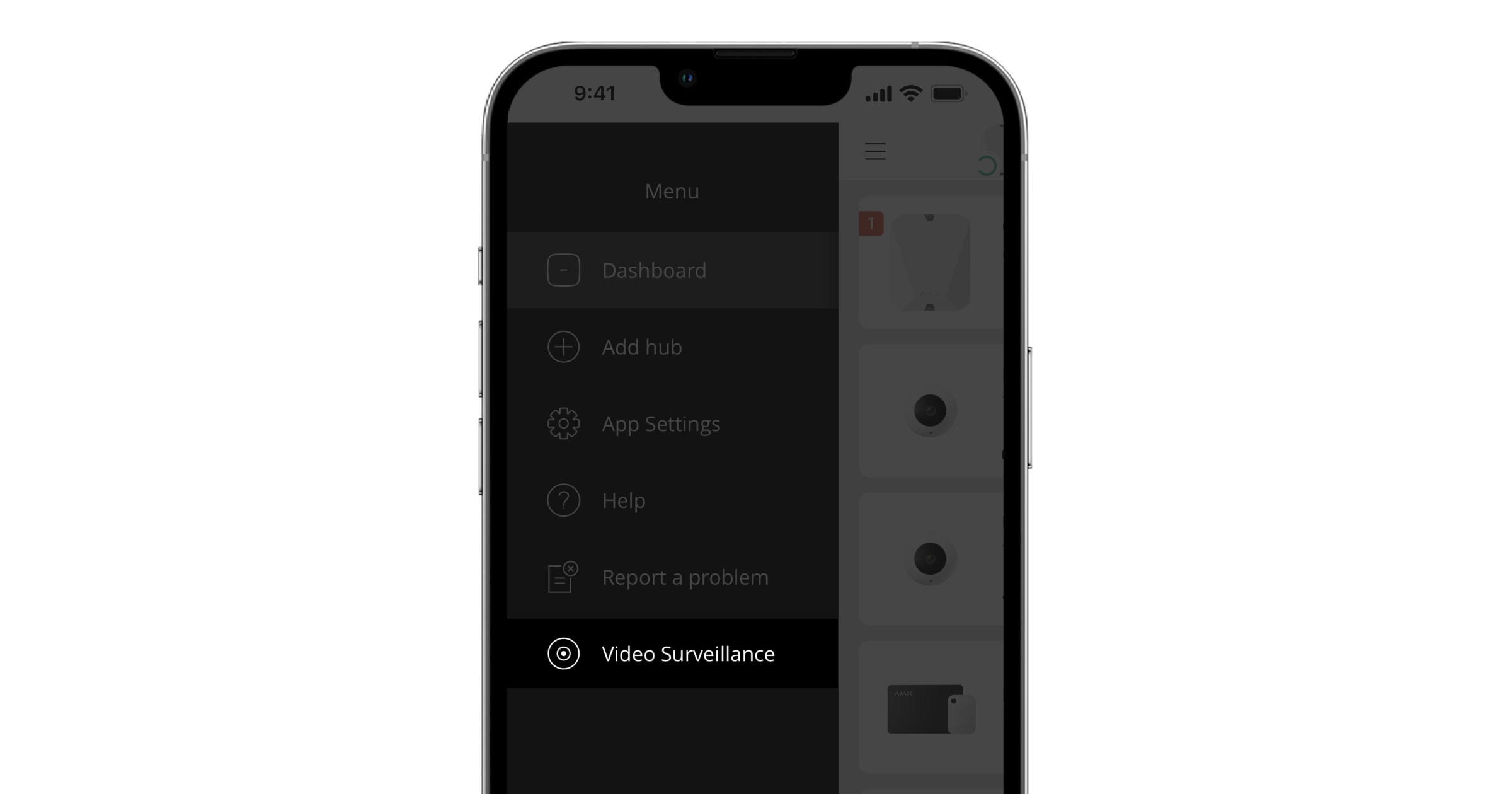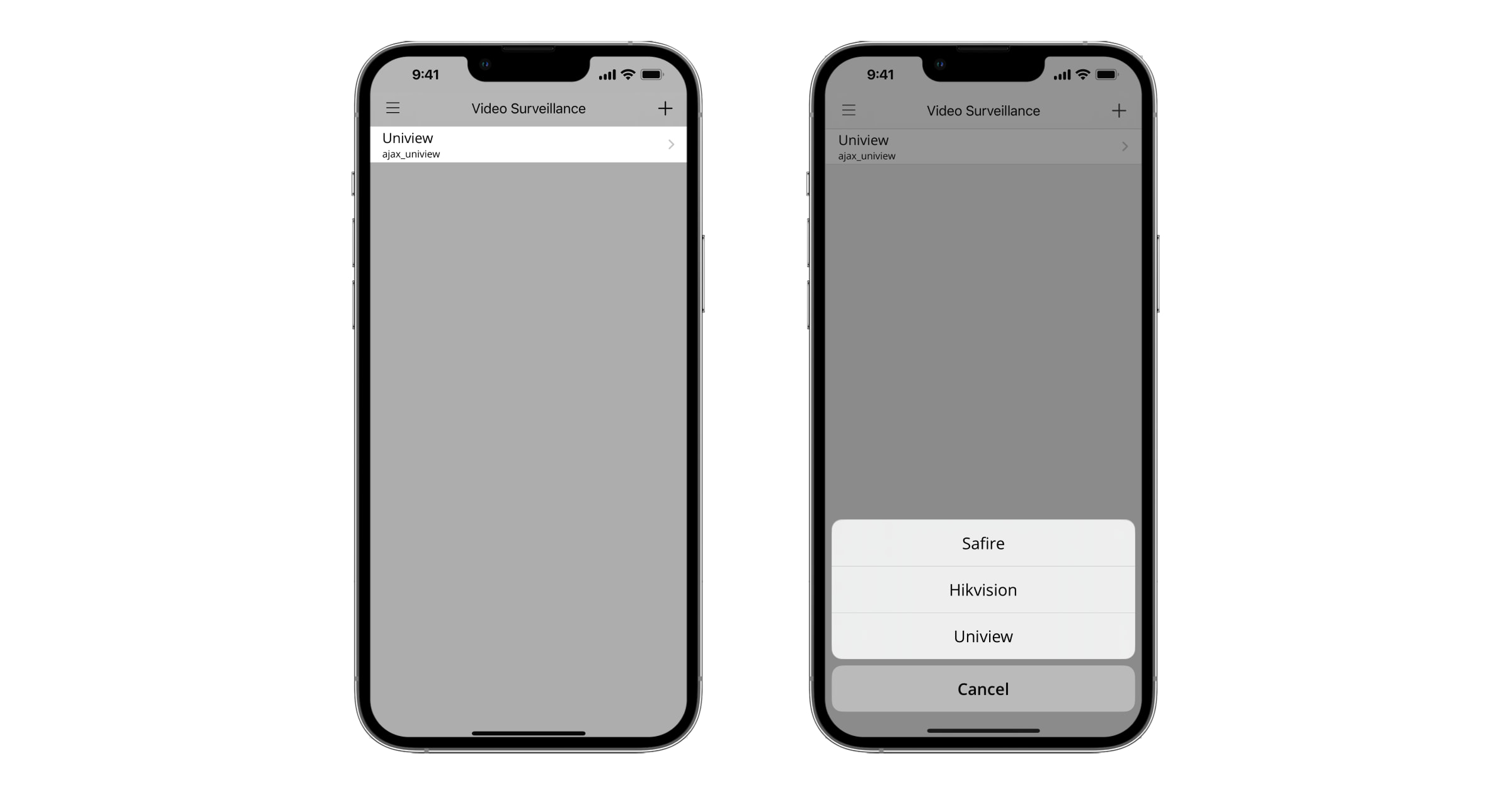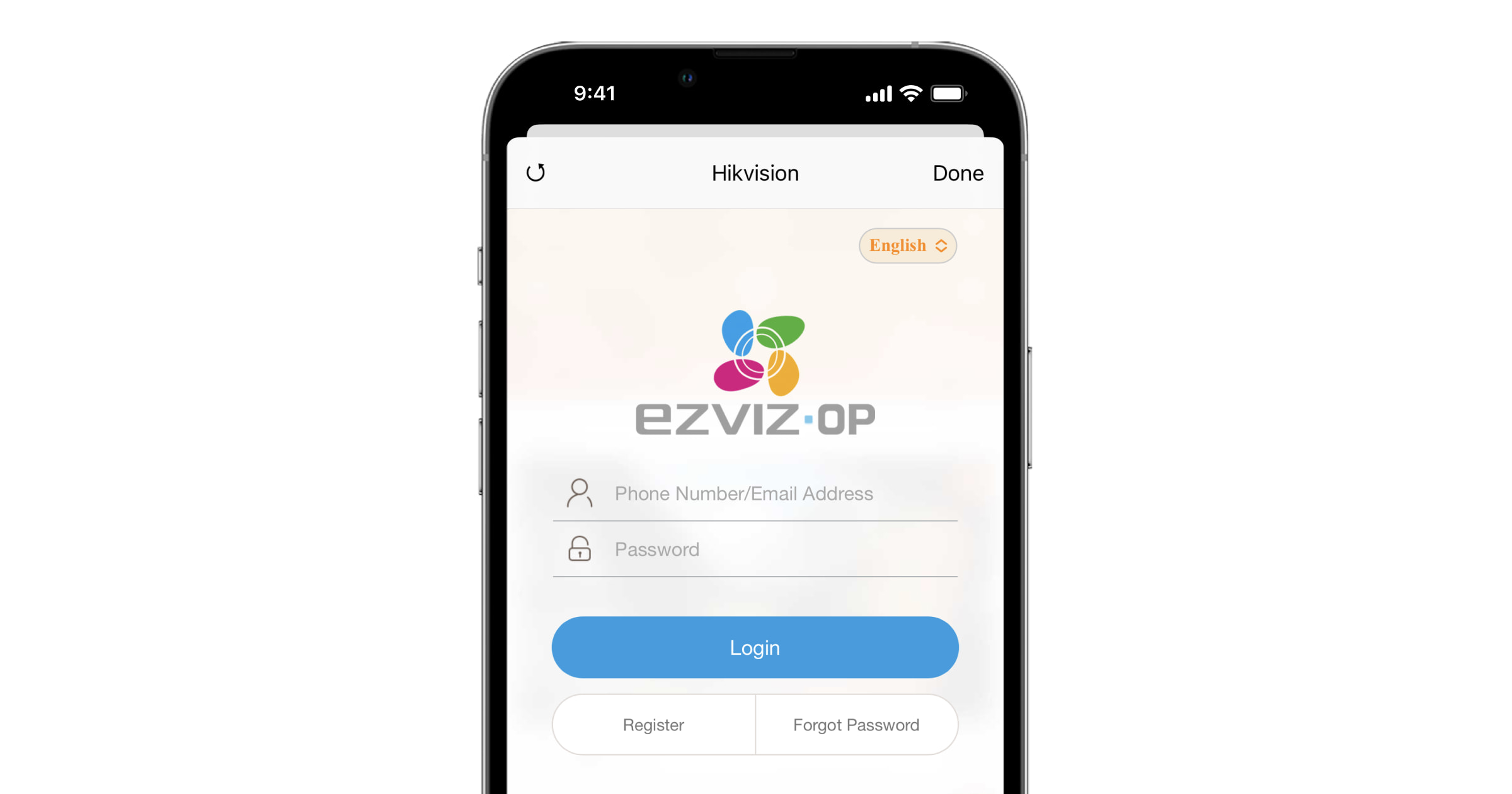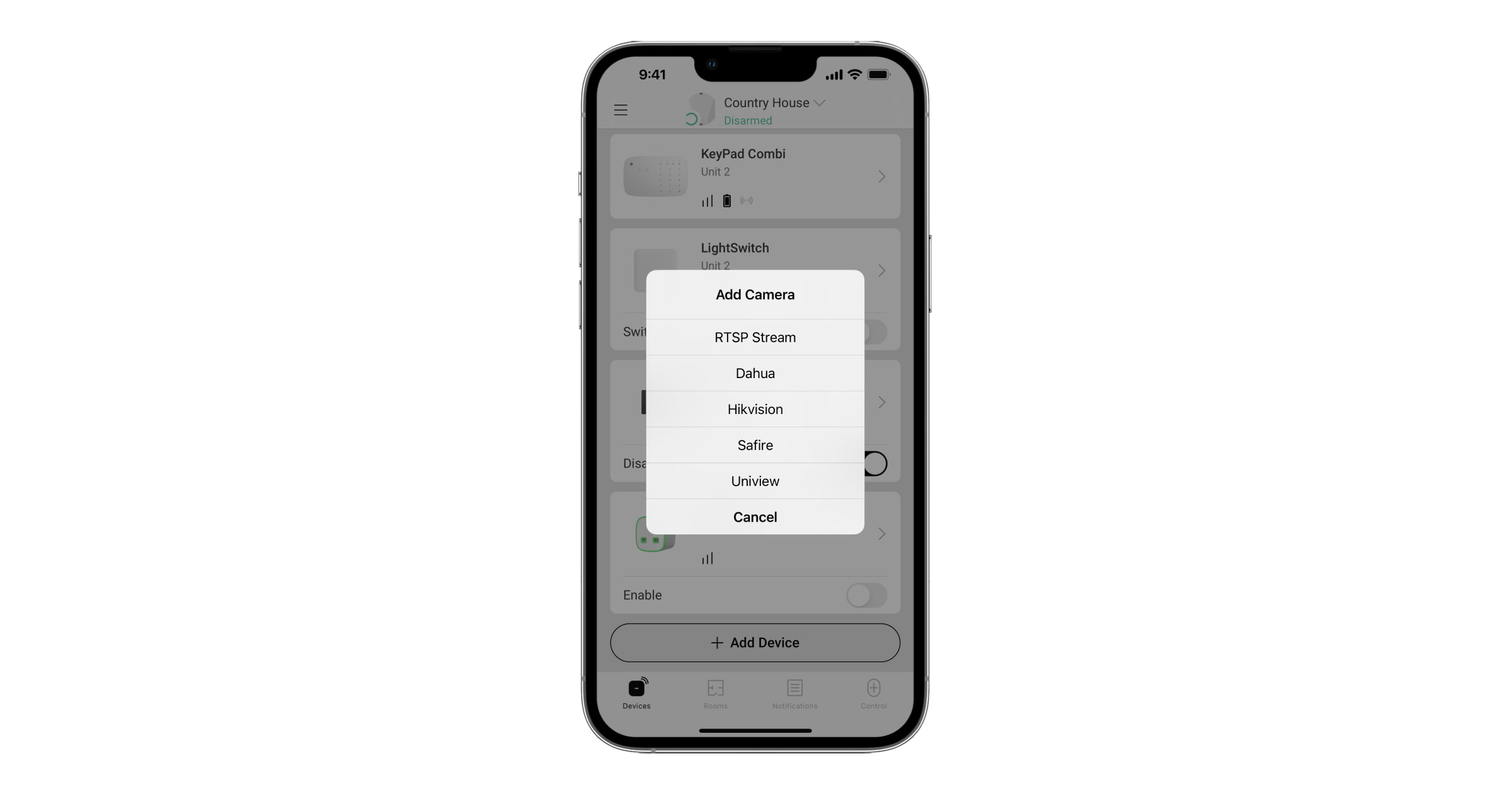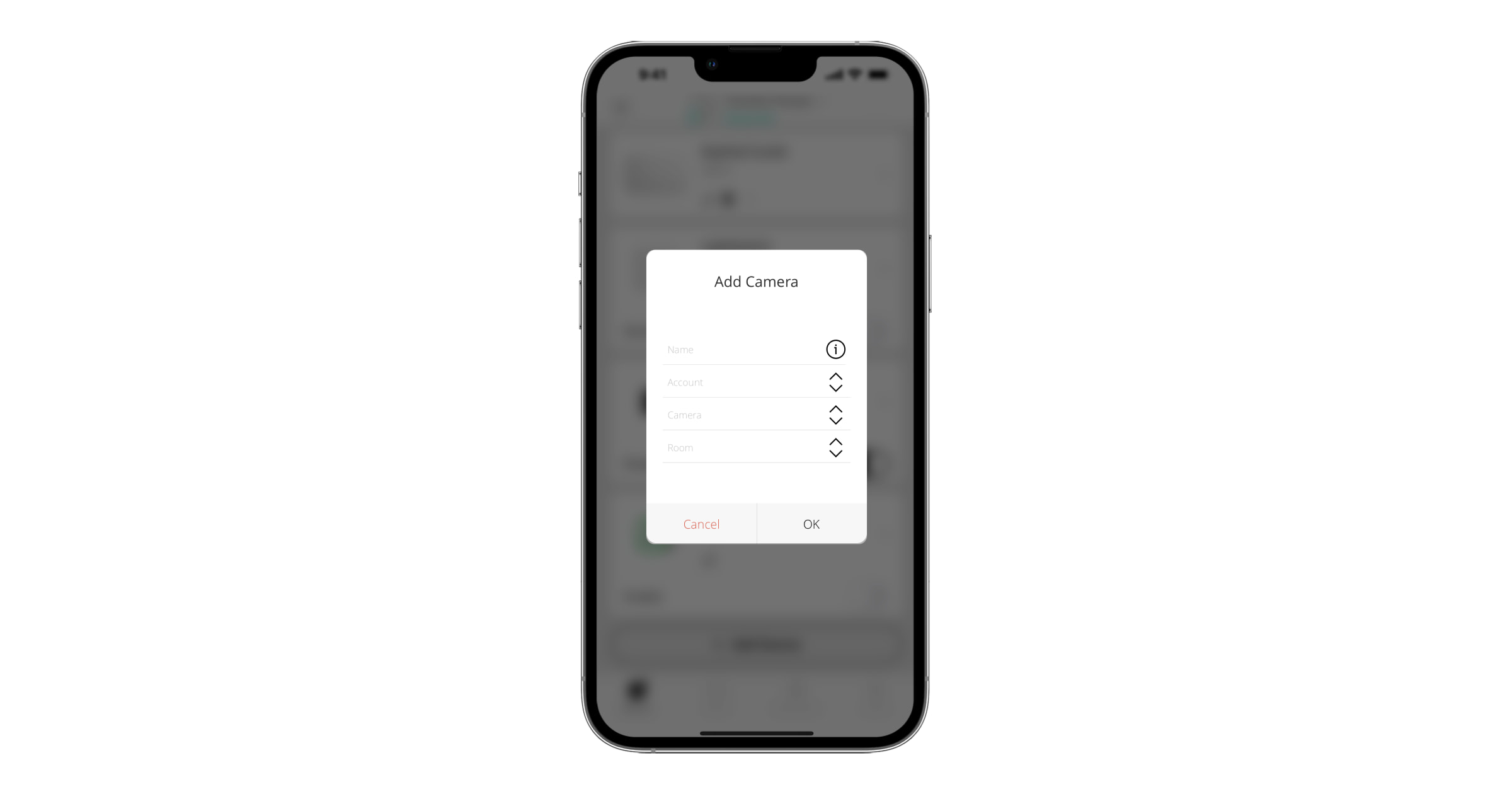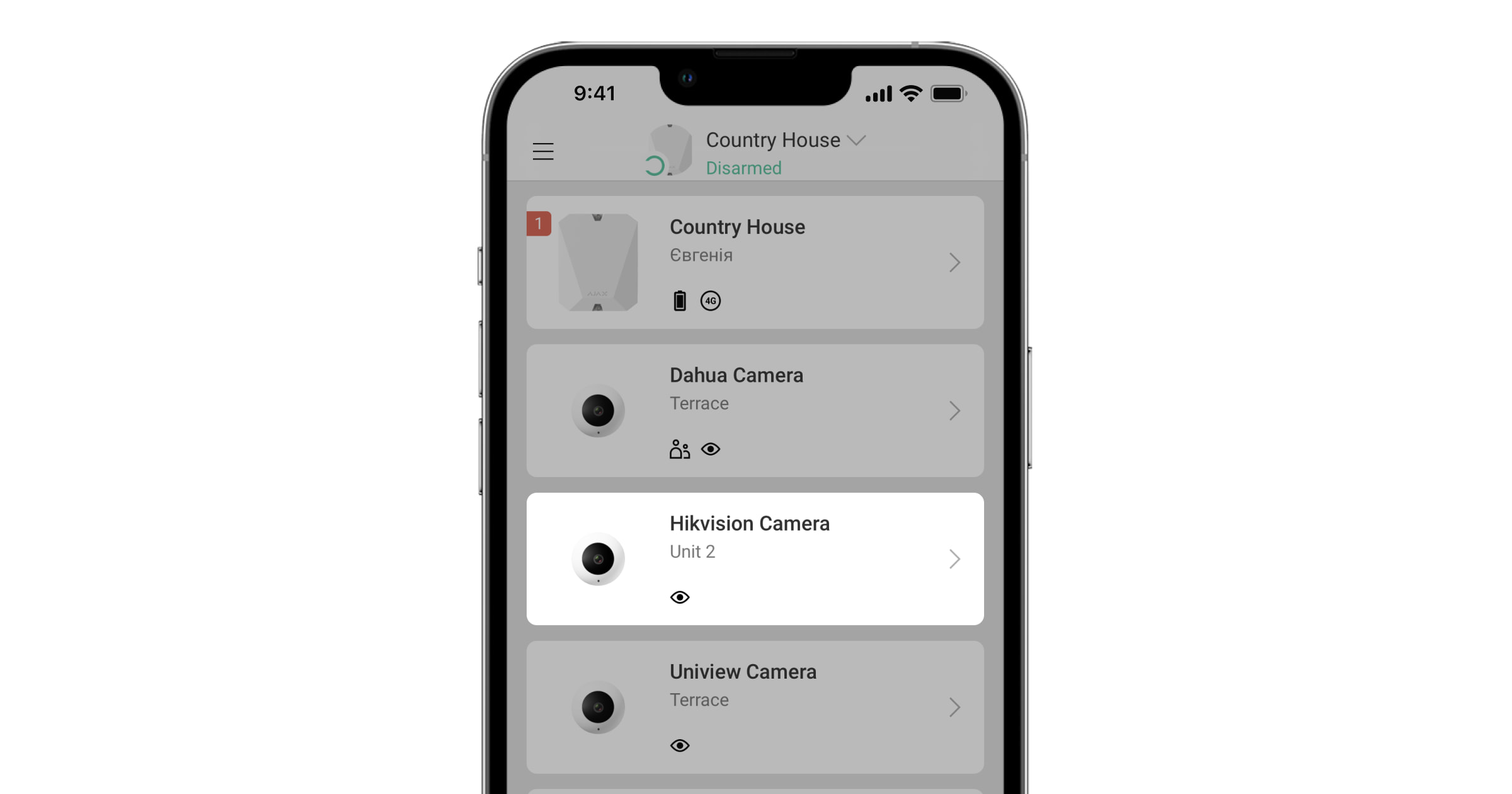В октябре 2017 года мы добавили возможность подключения любых IP-камер с поддержкой RTSP-протокола к системе безопасности Ajax. Для этого требовалось получить RTSP ссылку на видеопоток, что оказалось непростой задачей для пользователей без опыта в подключении камер видеонаблюдения.
Чтобы упростить процесс до уровня привязки устройств Ajax, мы интегрировали камеры и видеорегистраторы Dahua, а теперь и камеры EZVIZ, Hikvision и Safire.
Мы не несём ответственность за нестабильную работу подключенных устройств видеонаблюдения, так как интеграция работает с помощью стороннего SDK. Рекомендуем подключать камеры и видеорегистраторы с помощью RTSP-ссылки.
Как видео передается в приложение Ajax
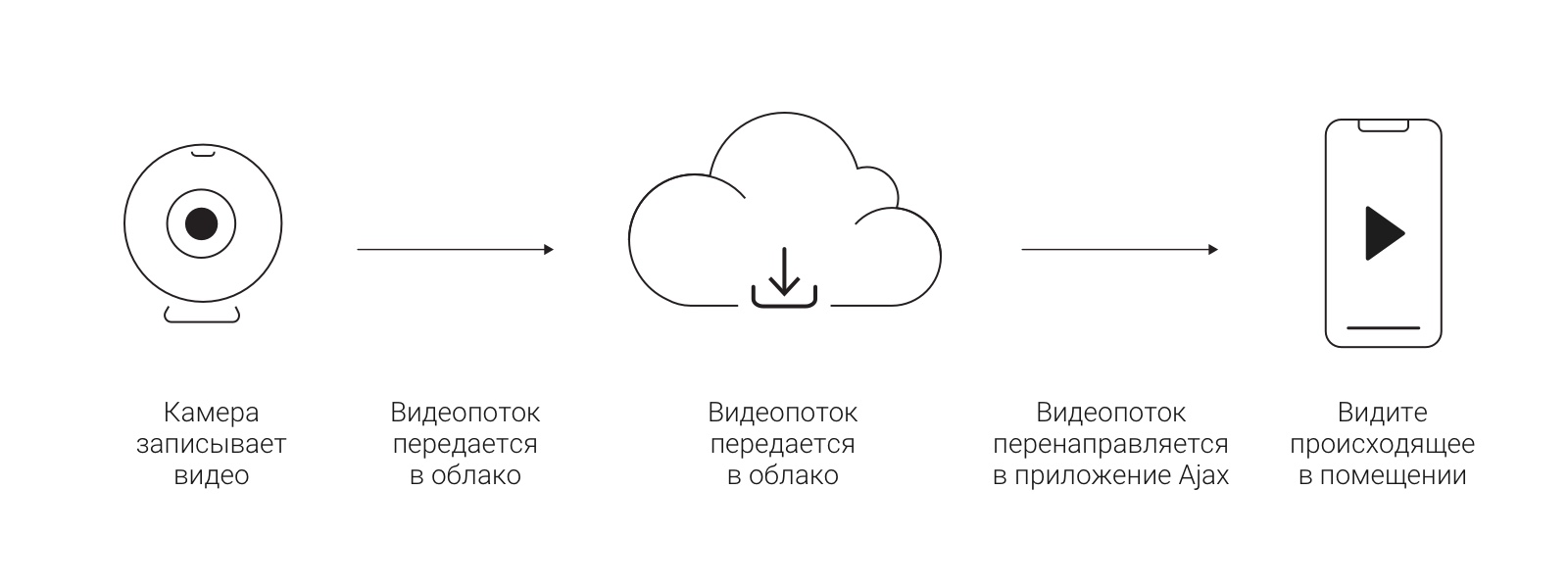
Поток с камеры или видеорегистратора (DVR) транслируется на облако EZVIZ, Hikvision и Safire. Из облака при помощи SDK производителя видеопоток передается в приложения Ajax.
К системе безопасности Ajax можно подключить любой видеорегистратор или IP-камеру EZVIZ, Hikvision и Safire. Всего можно подключить:
| Модель хаба | Устройств видеонаблюдения |
| Hub | до 10 |
| Hub 2 | до 25 |
| Hub Plus | до 50 |
| Hub 2 Plus | до 100 |
Прежде чем привязать к Ajax видеорегистратор или камеру EZVIZ, Hikvision и Safire
Для добавления устройств видеонаблюдения необходимо иметь учетную запись EZVIZ. Зарегистрируйтесь, если у вас еще нет учетной записи.
В сервис EZVIZ нельзя войти используя логин и пароль от учётной записи HikConnect.
Подключите и настройте камеру или видеорегистратор к вашей учётной записи EZVIZ, следуя рекомендациям инструкций производителя. Без подключения к учётной записи EZVIZ интегрировать устройство видеонаблюдения в систему безопасности Ajax не получится.
Если камера или видеорегистратор подключён только к учётной записи HikConnect, вам необходимо подключить её и к аккаунту EZVIZ. Для этого зарегистрируйте учётную запись EZVIZ и подключите камеру или регистратор следуя рекомендациям производителя. Учитывайте, что имейл адрес учётных записей должен отличаться. Например, адрес [email protected] нельзя использовать для аккаунта EZVIZ и HikConnect.
Как привязать учетную запись EZVIZ к системе безопасности Ajax
- Войдите в меню приложения (нажмите на 3 горизонтальных полосы в левом верхнем углу).
- Выберите пункт Видеонаблюдение.
- Выберите Hikvision или Safire.
- Войдите в учетную запись EZVIZ. Если у вас нет учетной записи — зарегистрируйтесь, это можно сделать прямо из приложения.
Теперь все камеры и видеорегистраторы привязанной учетной записи EZVIZ, Hikvision и Safire доступны для добавления на хабы.
Чтобы камеры других учетных записей EZVIZ, Hikvision и Safire были доступны в мобильном приложении Ajax:
- Перейдите в меню Hikvision или Safire (Меню приложения → Видеонаблюдение → Hikvision или Safire).
- Выйдите из учетной записи, нажав Выход.
- Войдите в нужную учетную запись.
Теперь все камеры и видеорегистраторы новой учетной записи доступны для добавления на хабы. При этом все ранее привязанные к хабам потоки не удаляются и остаются доступными для просмотра.
Как привязать видеорегистратор или камеру EZVIZ, Hikvision и Safire к хабу
Если в вашей системе видеонаблюдения используется видеорегистратор, есть два способа добавления видеопотока в приложения Ajax:
- Привязка видеорегистратора — в приложении доступны все потоки камер видеорегистратора, между которыми можно переключаться в приложении. При этом видеорегистратор занимает один слот в пределах лимита хаба (10 камер/видеорегистраторов у Hub, 25 у Hub 2, 50 у Hub Plus и 100 у Hub 2 Plus).
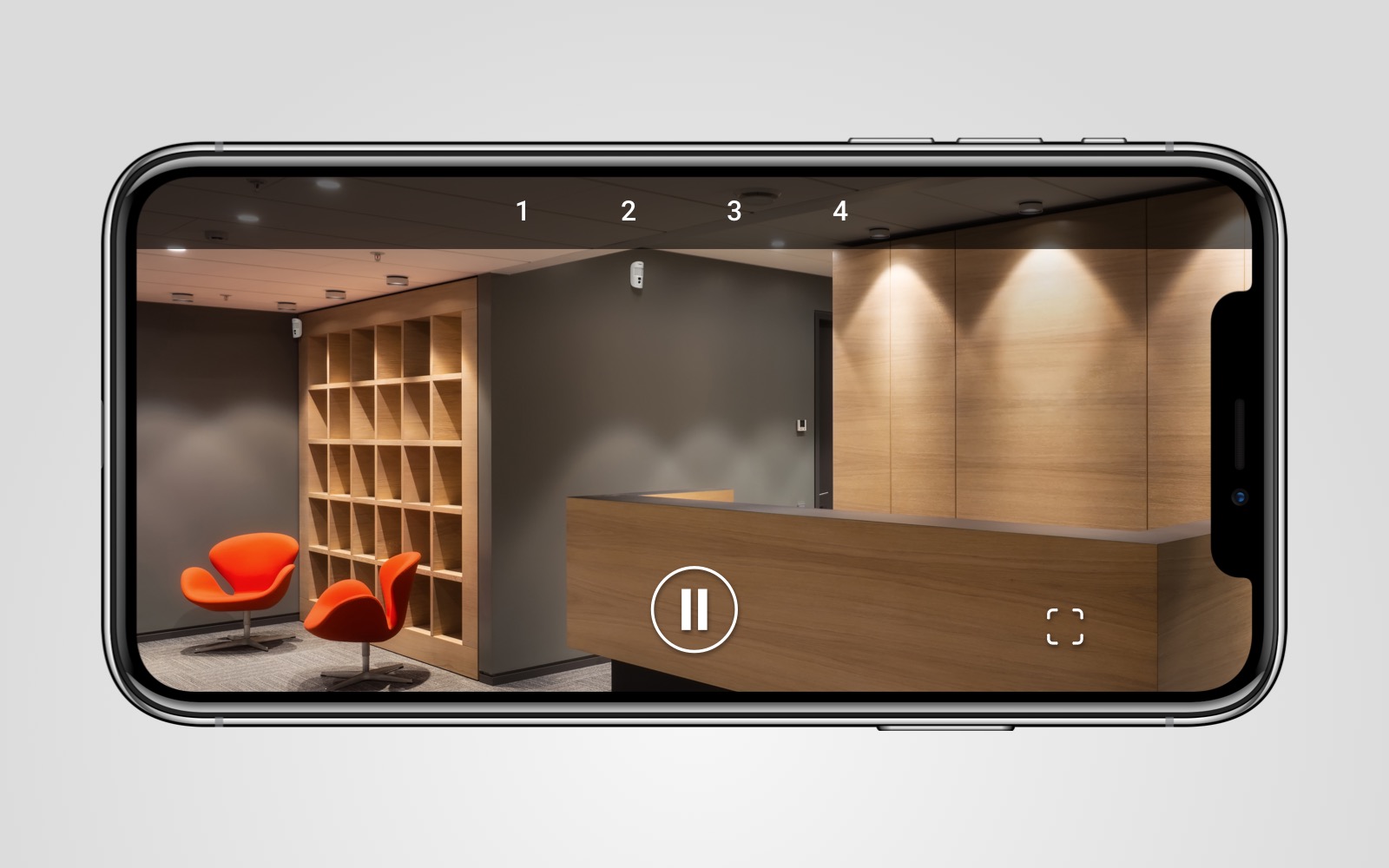
- Привязка отдельных камер видеорегистратора — вы сами определяете, потоки каких камер видеорегистратора доступны пользователям хаба. Каждая камера отображается как отдельное устройство и занимает слот в пределах лимита хаба.
Для привязки видеорегистратора / камеры в приложении Ajax:
- Перейдите во вкладку Устройства
.
- Выберите Добавить камеру.
- Выберите Hikvision или Safire.
Если вы еще не вошли в учетную запись EZVIZ — откроется экран логина. Войдите в учетную запись и повторите попытку добавления камеры или видеорегистратора.
- Укажите:
- имя камеры или видеорегистратора
- комнату
- камеру или видеорегистратор из списка
- код верификации (пароль от камеры или видеорегистратора), если при настройке устройства видеонаблюдения задан пароль
- Нажмите Добавить.
Если устройство видеонаблюдения не привязано к учетной записи EZVIZ — его необходимо привязать. Это можно сделать как через приложения производителя, так и в нашем приложении через меню Добавить камеру (Настройки приложения → Видеонаблюдение → Hikvision или Safire).
Для просмотра видеопотока, нажмите на иконку потока в приложении Ajax.
Чтобы развернуть поток на весь экран — смените ориентацию смартфона. Видео можно поставить на паузу и сделать скриншот.
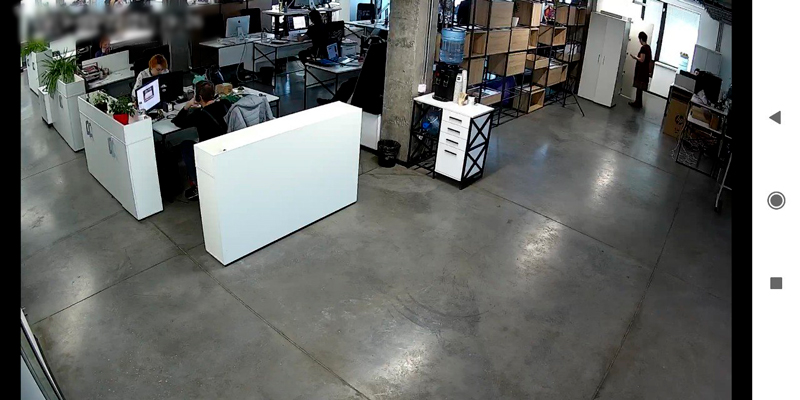
Как настроить доступ пользователей к потокам камер
Приложение Ajax позволяет настроить, кто из пользователей может иметь доступ к видеопотоку. Управлять настройками приватности может:
- Пользователь системы с правами администратора (по умолчанию).
- Пользователь системы без прав администратора, если такое право было предоставлено.
Пользователи PRO-приложений не могут управлять настройками приватности, но они могут настроить доступ других пользователей.
Чтобы настроить пользователю доступ к камерам, в приложении Ajax:
- Перейдите на вкладку Устройства
.
- Выберите хаб и перейдите в его Настройки
.
- Нажмите Приватность.
- Выберите кому предоставляются доступы: Пользователи, Инженеры монтажа и Компании.
- Выберите нужного пользователя системы.
- Выберите камеру.
- Включите или выключите опцию Просмотр видео.
- Нажмите Назад — настройки будут сохранены.